当前位置: 首页 > win7共享打印机提示0x00000bcb的解决方法
我们可以通过win7系统中的共享打印机来与公司同事或其他朋友使用同一台打印机。但最近有网友在使用win7共享打印机时遇到了提示0x00000bcb的问题。为此,本期小编为大家整理了一期win7共享打印机提示0x00000bcb的解决方法,有需要的小伙伴快来看看吧。

1、可能是因为win7系统缺少“KB3170455”补丁
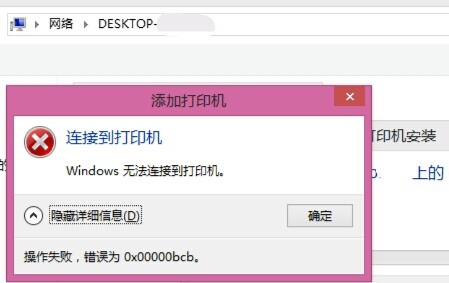
2、在百度上搜索“KB3170455”,然后进入微软网站
3、在语言设置选项中将其更改为“Chinese(simplifield)”
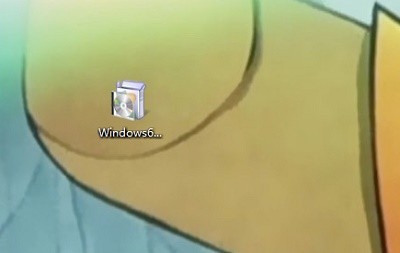
4、在其中下载KB3170455补丁,双击运行即可安装
5、安装完成后,打开开始菜单,进入“设备和打印机”
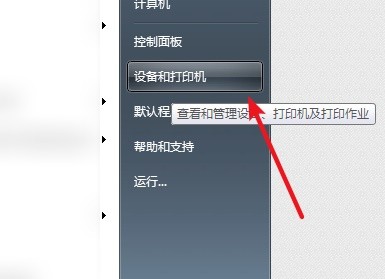
6、最后,重新安装共享打印机设备
以上就是小编给大家分享的win7共享打印机提示0x00000bcb的解决方法,想要了解更多内容,请关注本站,小编会持续为大家更新更多相关攻略。
上一篇 win7窗口排列方式设置方法介绍

2023-12-20

2023-12-25

2023-12-30

2023-12-04

2023-12-30

2023-12-30

2023-12-30